Windows10はライセンスのみの販売を行っており
Amazonなどで購入することができます。
このため、PCにWindows10をインストールした後、
あとからライセンス認証を行うというケースが
以前より多くなってきているのかもしれません。
あとは再インストールなどした時にとりあえず
セットアップを完了させるため認証をスキップした場合などもありますね。
そんな時にどこから認証画面を呼び出すことができるかのメモです。
<1> [Windows]キー+[i]キーで「Windowsの設定」画面を表示します。
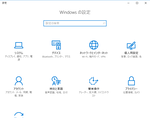
<2> Windowsの設定で「更新とセキュリティ」アイコンをクリックします。

※<1>の画像では3段目に隠れてしまっています
<3> 更新とセキュリティ画面で、「ライセンス認証」をクリックし
右側に表示される「プロダクトキーを変更する」をクリックします

<4> ユーザアカウント制御が操作した内容の確認を表示してきますので
「はい」ボタンで応答し「プロダクトキーの入力」画面を表示します。

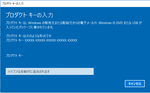
あとは、入力欄に購入したライセンスキーを入力して認証を通すだけになります。
★リンク
【Amazon】Windows10 home ライセンス
【Amazon】Windows 10 Pro ライセンス
Amazonなどで購入することができます。
このため、PCにWindows10をインストールした後、
あとからライセンス認証を行うというケースが
以前より多くなってきているのかもしれません。
あとは再インストールなどした時にとりあえず
セットアップを完了させるため認証をスキップした場合などもありますね。
そんな時にどこから認証画面を呼び出すことができるかのメモです。
<1> [Windows]キー+[i]キーで「Windowsの設定」画面を表示します。
<2> Windowsの設定で「更新とセキュリティ」アイコンをクリックします。
※<1>の画像では3段目に隠れてしまっています
<3> 更新とセキュリティ画面で、「ライセンス認証」をクリックし
右側に表示される「プロダクトキーを変更する」をクリックします
<4> ユーザアカウント制御が操作した内容の確認を表示してきますので
「はい」ボタンで応答し「プロダクトキーの入力」画面を表示します。
あとは、入力欄に購入したライセンスキーを入力して認証を通すだけになります。
★リンク
【Amazon】Windows10 home ライセンス
【Amazon】Windows 10 Pro ライセンス
PR
仕事の都合などもろもろで頓挫していた、
MCP70-411の受験を再開しようと思っています。
ただ、それには今まで利用していたサブマシンを解体して
しまったために用意できなくなった検証環境を再度整備しようと
考えています。
利用する技術はWindows10にアップグレードしたことによって
標準機能となったHype-V上にWindows Server 2012R2を導入します。
そう、仮想化です。
長くなりましたね。まず今回は、Hype-V導入編を紹介します。
MCP70-411の受験を再開しようと思っています。
ただ、それには今まで利用していたサブマシンを解体して
しまったために用意できなくなった検証環境を再度整備しようと
考えています。
利用する技術はWindows10にアップグレードしたことによって
標準機能となったHype-V上にWindows Server 2012R2を導入します。
そう、仮想化です。
長くなりましたね。まず今回は、Hype-V導入編を紹介します。
新しくでるOSの勉強(半分興味本位と自己満足)がてら、
環境構築の備忘録です。
Windows10は、Microsoftが開発中の次期OSです。
まだまだ正式な製品ではないので言ってしまえば、
Microsoftからの技術お披露目版です。
公開先はこちら:
[Windows Insider Program]
https://insider.windows.com/
備忘録なので、概要はこの辺にしてちゃっちゃとインストールしていきましょう。
と、その前に、これだけのためにインストールするにしても
物理的なハードウェアを用意するのは少しもったいない。
またWindows7からのアップグレードができる様なのですが、
以下の条件をのむことになります。
・Windows10→Windows7へのロールバック手順を用意しなければいけない
・メインのPCを一時的に潰すことになる
これにかなりの抵抗があったので、今回は、Oracleが
公開しているVirtual Boxを利用して仮想環境にインストールしました。
↓この辺を説明すると長くなるので気になる方はこちらで
[VirtualBox使い方]様
(※無断掲載しています。ご指摘などございましたら、削除いたします。)
環境構築の備忘録です。
Windows10は、Microsoftが開発中の次期OSです。
まだまだ正式な製品ではないので言ってしまえば、
Microsoftからの技術お披露目版です。
公開先はこちら:
[Windows Insider Program]
https://insider.windows.com/
備忘録なので、概要はこの辺にしてちゃっちゃとインストールしていきましょう。
と、その前に、これだけのためにインストールするにしても
物理的なハードウェアを用意するのは少しもったいない。
またWindows7からのアップグレードができる様なのですが、
以下の条件をのむことになります。
・Windows10→Windows7へのロールバック手順を用意しなければいけない
・メインのPCを一時的に潰すことになる
これにかなりの抵抗があったので、今回は、Oracleが
公開しているVirtual Boxを利用して仮想環境にインストールしました。
↓この辺を説明すると長くなるので気になる方はこちらで
[VirtualBox使い方]様
(※無断掲載しています。ご指摘などございましたら、削除いたします。)
このたび、RALLY HOKKAIDOを観戦するに当たって、
目指した目標があります。
らりーをたのしんだどー!という記録を残すことです。
ただ、動画や写真を撮るにしてもカメラなんて買うほど
ゆとりのない社会人(業界では底辺)なので、
それならば身近にカメラがあるじゃない。
あなたのライフワークを形に出来る。
そう、あいぽんならね。
てことで、動きのある写真を撮るための小技を箇条書きにしていきます。
なお、使うのは標準搭載のアプリです。
・被写体にあわせてカメラを動かす
手ブレ?気にするな、あいぽんには高性能な補正機能が付いている。
あとは、被写体に追いつくことだけを考えるんだ。
↓追いつけなかったらコウナルカラナ!

・AFロックを使う
便利なカメラ機能ですが、動作の速いものを追いかけるときには邪魔な機能です。
目の前を横切る障害物とかにフォーカスをあわせたりなどしてしまうため、
被写体が撮影中にピンボケします。
<操作方法>
画面内をタップしたままにしておくとフォーカスが数回調整されたような
動きをとります。そのあとそっと画面から指を離すとOKです。
・連射機能を使う
全部ダメになることもある。そのときは諦めます。
写真は瞬間を撮るものなので。
<操作方法>
撮影ボタンを押しっぱなしにするだけ!
0.5秒間隔(で・・・とっているような気がします)で動きのある連続写真が取れるので
そのなかから、ベストショットをあとから選別できます。
うまくいけば、目の前を100Km/hで通過していくラリーカーでも
こんな感じで、被写体がくっきり撮れるようになります。



・機内モードにする
カメラとして使う場合電池消費が気になります。
動画撮ってる間に電源OFF!何てことになったら、せっかくのおもひでは心のアルバム行きになります。
携帯電話で一番電池消費があるのは電波探しという持論の元この機能は文句無しに活用してます。
ラリー観戦観点でいくと、電波届かないとこで見ることが多いので通じないなら切ってOKでしょう。
電話の意味がない?
熱中している時に鳴る着信音ほど水をさす物はないと思いますよ。笑
最後に、周りの目は気にするな!
なぜなら、周りもやっていることです。
望遠つけたカメラを持っている人を見ていると、やはり彼らも
ファインダー越しに被写体追っかけたり、連射してます。
ほら、カメラがあいぽんなだけだろう?何も怖くない。
あ、そうそう。
肝心な、RALLY HOKKAIDOのおもひでがドンナ感じだったかリンク張るの忘れていました。
以下、GOOGLE+より、ご参照あれ。
○PHOTO
[RALLY HOKKAIDO REG1]
[RALLY HOKKAIDO REG2]
○MOVIE
[9/26サツナイリバー]
[9/27パウセカムイ1]
[9/27リクベツ ロング1]
[9/27リクベツ ロング2]
[9/28オトフケ リバース1]
[9/28ホンベツ リバース2]
[9/28サツナイリバー]
目指した目標があります。
らりーをたのしんだどー!という記録を残すことです。
ただ、動画や写真を撮るにしてもカメラなんて買うほど
ゆとりのない社会人(業界では底辺)なので、
それならば身近にカメラがあるじゃない。
あなたのライフワークを形に出来る。
そう、あいぽんならね。
てことで、動きのある写真を撮るための小技を箇条書きにしていきます。
なお、使うのは標準搭載のアプリです。
・被写体にあわせてカメラを動かす
手ブレ?気にするな、あいぽんには高性能な補正機能が付いている。
あとは、被写体に追いつくことだけを考えるんだ。
↓追いつけなかったらコウナルカラナ!
・AFロックを使う
便利なカメラ機能ですが、動作の速いものを追いかけるときには邪魔な機能です。
目の前を横切る障害物とかにフォーカスをあわせたりなどしてしまうため、
被写体が撮影中にピンボケします。
<操作方法>
画面内をタップしたままにしておくとフォーカスが数回調整されたような
動きをとります。そのあとそっと画面から指を離すとOKです。
・連射機能を使う
全部ダメになることもある。そのときは諦めます。
写真は瞬間を撮るものなので。
<操作方法>
撮影ボタンを押しっぱなしにするだけ!
0.5秒間隔(で・・・とっているような気がします)で動きのある連続写真が取れるので
そのなかから、ベストショットをあとから選別できます。
うまくいけば、目の前を100Km/hで通過していくラリーカーでも
こんな感じで、被写体がくっきり撮れるようになります。
・機内モードにする
カメラとして使う場合電池消費が気になります。
動画撮ってる間に電源OFF!何てことになったら、せっかくのおもひでは心のアルバム行きになります。
携帯電話で一番電池消費があるのは電波探しという持論の元この機能は文句無しに活用してます。
ラリー観戦観点でいくと、電波届かないとこで見ることが多いので通じないなら切ってOKでしょう。
電話の意味がない?
熱中している時に鳴る着信音ほど水をさす物はないと思いますよ。笑
最後に、周りの目は気にするな!
なぜなら、周りもやっていることです。
望遠つけたカメラを持っている人を見ていると、やはり彼らも
ファインダー越しに被写体追っかけたり、連射してます。
ほら、カメラがあいぽんなだけだろう?何も怖くない。
あ、そうそう。
肝心な、RALLY HOKKAIDOのおもひでがドンナ感じだったかリンク張るの忘れていました。
以下、GOOGLE+より、ご参照あれ。
○PHOTO
[RALLY HOKKAIDO REG1]
[RALLY HOKKAIDO REG2]
○MOVIE
[9/26サツナイリバー]
[9/27パウセカムイ1]
[9/27リクベツ ロング1]
[9/27リクベツ ロング2]
[9/28オトフケ リバース1]
[9/28ホンベツ リバース2]
[9/28サツナイリバー]
IT業界界隈ではちょっとホットな話題を紹介します。
8/13にWindows Updateを実施された方。
今アナタのPCは次に起動したとき真っ青な画面を表示して動かなくなるかもしれません。
先週リリースされた次のアップデートを適用すると最悪の場合、
パソコンがストップエラーを表示して起動不能に陥ります。
(通称:ブルーバック画面と呼ばれています)
そうなる前に、対策です。
(本当は、こんな問題起こさないものをMicrosoftが配布してよーって感じですが)
どうしたらよいのーと思った方、次の手順沿って作業をしてみてください。
わかりずらそうなところは画像もご参考ください。
概要:
問題の更新プログラムをアンインストールするだけです。
手順:
1.インストールされた更新プログラム画面を表示します
<Windows7の場合>
1)スタートメニューから「コントロールパネル」を起動します
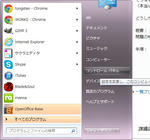
2)プログラムを選択して、「インストールされた更新プログラム」を選択します


<Windows8の場合>
1)チャームの検索を表示して、「プログラムのアンインストール」を検索します

↓

2)「インストールされた更新プログラムを表示」を選択します
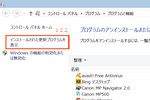
2.更新プログラムを検索して、アンインストールします。
画面左上の「インストールされた更新プログラム...」に
次の更新プログラム名を入れて検索してください。
・KB2982791
・KB2970228
・KB2975719
・KB2975331
※検索結果に出なかったものはインストールしていないだけので、
でてこなくても心配御無用です。
<Windows7の画面>

<Windows8の画面>

あとは、表示された更新プログラムを右クリックして、アンインストールを実施します。
アンインストール完了後に再起動を求めてくると思うので、指示に従ってWindowsを
再起動しましょう。
なお、8/19日現在このUpdateの配信は停止中なので、削除しても
またインストールされることはないようです。
■出典
マイナビニュース「2014年8月の月例Windows Updateでトラブル続出? - Windowsが起動しなくなったときの対処方法」
INTERNET WATCH 「マイクロソフト、「予防的処置」としてMS14-045などのアンインストール推奨」
うちのSurface2 proはインストールしてなかったので対処不要でした。
Windows7はメインマシンなのでインストール済みでした。何事もなくほっとしてます。
8/13にWindows Updateを実施された方。
今アナタのPCは次に起動したとき真っ青な画面を表示して動かなくなるかもしれません。
先週リリースされた次のアップデートを適用すると最悪の場合、
パソコンがストップエラーを表示して起動不能に陥ります。
(通称:ブルーバック画面と呼ばれています)
そうなる前に、対策です。
(本当は、こんな問題起こさないものをMicrosoftが配布してよーって感じですが)
どうしたらよいのーと思った方、次の手順沿って作業をしてみてください。
わかりずらそうなところは画像もご参考ください。
概要:
問題の更新プログラムをアンインストールするだけです。
手順:
1.インストールされた更新プログラム画面を表示します
<Windows7の場合>
1)スタートメニューから「コントロールパネル」を起動します
2)プログラムを選択して、「インストールされた更新プログラム」を選択します
<Windows8の場合>
1)チャームの検索を表示して、「プログラムのアンインストール」を検索します
↓
2)「インストールされた更新プログラムを表示」を選択します
2.更新プログラムを検索して、アンインストールします。
画面左上の「インストールされた更新プログラム...」に
次の更新プログラム名を入れて検索してください。
・KB2982791
・KB2970228
・KB2975719
・KB2975331
※検索結果に出なかったものはインストールしていないだけので、
でてこなくても心配御無用です。
<Windows7の画面>
<Windows8の画面>
あとは、表示された更新プログラムを右クリックして、アンインストールを実施します。
アンインストール完了後に再起動を求めてくると思うので、指示に従ってWindowsを
再起動しましょう。
なお、8/19日現在このUpdateの配信は停止中なので、削除しても
またインストールされることはないようです。
■出典
マイナビニュース「2014年8月の月例Windows Updateでトラブル続出? - Windowsが起動しなくなったときの対処方法」
INTERNET WATCH 「マイクロソフト、「予防的処置」としてMS14-045などのアンインストール推奨」
うちのSurface2 proはインストールしてなかったので対処不要でした。
Windows7はメインマシンなのでインストール済みでした。何事もなくほっとしてます。
2014年5月5日
@atungsten
@atungsten
Internet Explorerにおける異常発生報告および作業報告書
○○○○ 様謹啓 貴社ますます御清栄のこととお慶び申し上げます。平素は格別のお引き立てを賜り厚く御礼申し上げます。5月1日にご相談賜りました、ブラウザ起動時に異常終了する問題につきまして、早期解決に至らず多大なご迷惑をおかけしましたことをお詫び申し上げます。
発生事象の経緯ならびに、作業内容につきまして下記の通り経過と対策を御報告申し上げます。今後も変わらぬご贔屓賜りますよう、よろしくお願いいたします。
■発生事象概要
Winodws7搭載PCにてご利用のブラウザ(Internet Explorer 10)を起動すると、応答がなくなり「動作を停止しました」のポップアップが表示されるため、一切のブラウジングが行えない。
■対応経緯
割 愛
■作業概要
オンランサポート作業
<実施概要>
・イベントビューア - Windows ログ- アプリケーションにおける
発生イベント「Application Error」「Application Hung」の確認
・イベントから、問題の発生モジュールを特定
・対処法の提示
■原因と対策
このたび異常発生時に記録されたイベント内容より、「systemkbho.dll」という
モジュールに関連しInternet Explorerが異常終了していることが判明しました。
この問題となったモジュールは、"Settings Manager"というアドウェアから、
読み込まれているプログラムであることが判明しました。
なぜこのプログラムがインストールされたのか経緯は定かではありませんが、
不正プログラムを削除することで事象復旧するものです。
次の対応にて事象改善が見られないか、ご確認をお願いいたします。
1.プログラムのアンインストールより、
「Settings Manager」のプログラムを削除
2.ブラウザの初期化
以上
- ABOUT
このブログは、思いつき、やる気、オンラインゲームの活動記録が配合されています。
- カレンダー
| 12 | 2026/01 | 02 |
| S | M | T | W | T | F | S |
|---|---|---|---|---|---|---|
| 1 | 2 | 3 | ||||
| 4 | 5 | 6 | 7 | 8 | 9 | 10 |
| 11 | 12 | 13 | 14 | 15 | 16 | 17 |
| 18 | 19 | 20 | 21 | 22 | 23 | 24 |
| 25 | 26 | 27 | 28 | 29 | 30 | 31 |
- プロフィール
HN:
あき/落日
性別:
非公開
職業:
おふぃすわーかー
自己紹介:
ヽ(・⊥・)ノ
忍者ツールズプローフィール:
忍者ツールズプロフィールは終了しました
忍者ツールズプローフィール:
忍者ツールズプロフィールは終了しました
- アクセス解析&カウンタ
- 最新トラックバック
- カテゴリー
- 著作権について
当ブログにて頻繁に登場する、オンラインゲームのスクリーンショット等の著作権表示です。
◆Ragnarok Online◆
このブログ内における「ラグナロクオンライン」から転載された全てのコンテンツの著作権につきましては、運営元であるガンホー・オンライン・エンターテイメント株式会社と開発元である株式会社Gravity並びに原作者であるリー・ミョンジン氏に帰属します。
© Gravity Co., Ltd. & LeeMyoungJin(studio DTDS) All rights reserved.
© 2010 GungHo Online Entertainment, Inc. All Rights Reserved.
◆R.O.H.A.N. Online◆
Copyright 2010 R.O.H.A.N by WeMade Online Co.,Ltd. All Rights Reserved.
Copyright 2005-2010 R.O.H.A.N by YNK GAMES Inc. All Rights Reserved.
◆Phantasy Star Online 2◆
(C)SEGA PHANTASY STAR ONLINE 2
『PHANTASY STAR ONLINE 2』公式サイト
このブログ内における「ラグナロクオンライン」から転載された全てのコンテンツの著作権につきましては、運営元であるガンホー・オンライン・エンターテイメント株式会社と開発元である株式会社Gravity並びに原作者であるリー・ミョンジン氏に帰属します。
© Gravity Co., Ltd. & LeeMyoungJin(studio DTDS) All rights reserved.
© 2010 GungHo Online Entertainment, Inc. All Rights Reserved.
◆R.O.H.A.N. Online◆
Copyright 2010 R.O.H.A.N by WeMade Online Co.,Ltd. All Rights Reserved.
Copyright 2005-2010 R.O.H.A.N by YNK GAMES Inc. All Rights Reserved.
◆Phantasy Star Online 2◆
(C)SEGA PHANTASY STAR ONLINE 2
『PHANTASY STAR ONLINE 2』公式サイト
なお、当ブログに掲載しているコンテンツの再利用(再転載・配布など)は、禁止しています。

